Macbook如何格式化重装系统
- 分类:教程 回答于: 2022年07月25日 10:20:02
Macbook与平时普通windows电脑不同,系统上的不同决定了两者操作、按键都不同,那么Macbook如何进行格式化重装系统呢?今天就让小编带大家一起看看。
工具/原料:
系统版本:iOS14
品牌型号:Macbook14s
其他:8GB以上容量u盘
方法步骤:
1、插入mac os系统安装U盘,启动电脑,长按Option键。
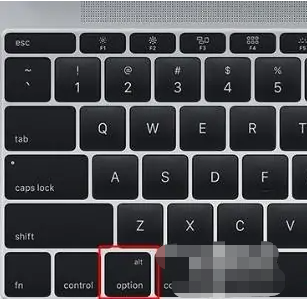
2、在启动界面选择菜单中,选择黄色的U盘图标,点击箭头进入下一步。
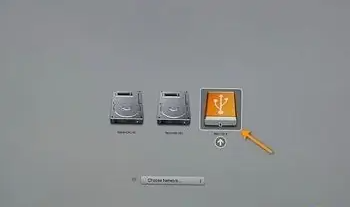
3、选择操作系统语言,推荐选择中文。
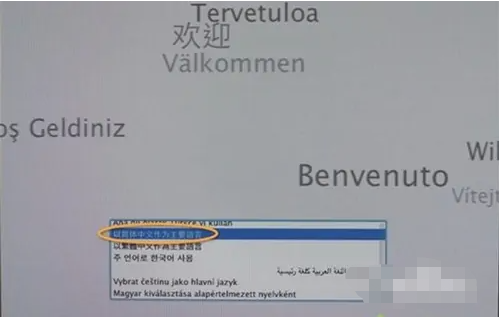
4、在实用工具窗口中点击磁盘工具。
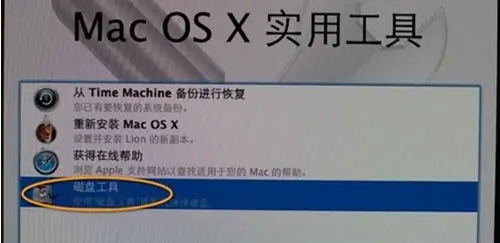
5、选择要安装系统的硬盘,点击分区,分区布局选择1个分区,格式选择Mac OS扩展(日志式),点击应用。
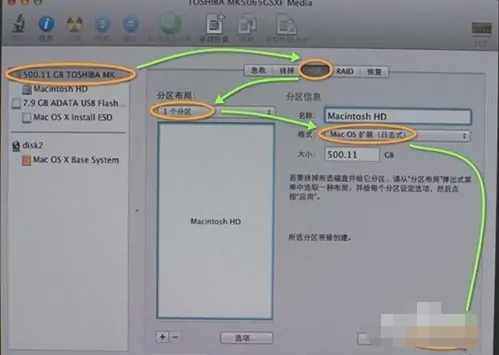
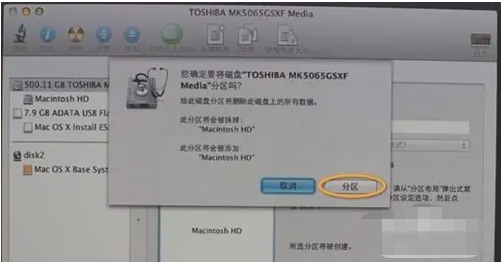
7、完成分区后,点击左上角关闭图标,退出。
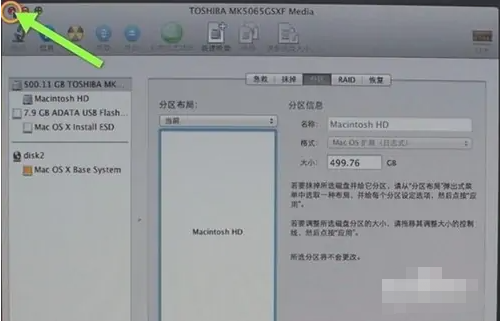
8、返回实用工具,点击重新安装Mac OS X。
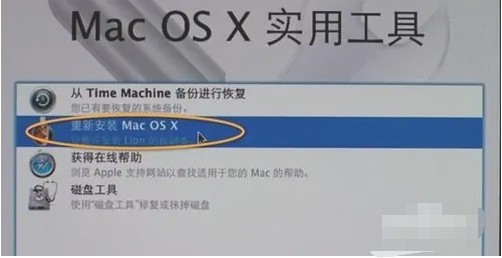
9、打开安装向导,点击继续。
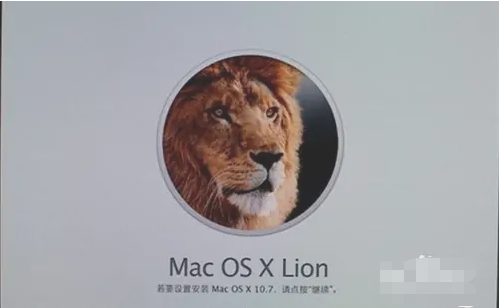
10、同意软件许可协议,点击已经分区的硬盘后点击安装。
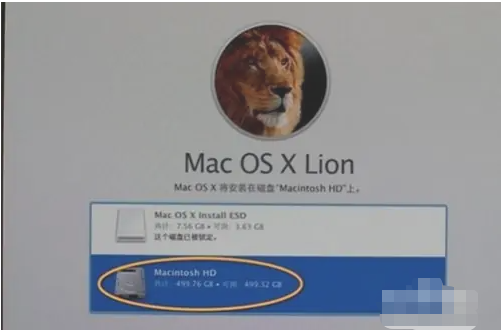
11、执行系统安装准备,重启之后开始安装,安装过程20分钟至30分钟左右
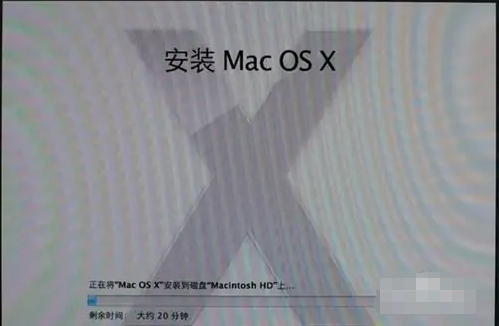
12、系统安装完成后自动重启,进入欢迎界面,点击继续进行mac系统配置
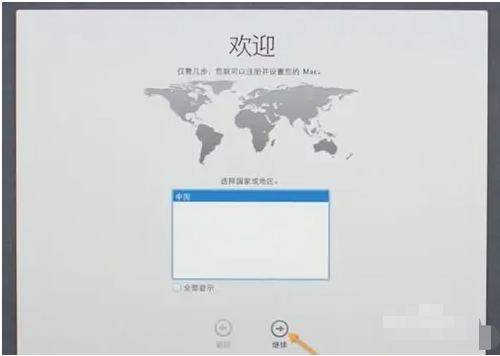
重装系统时文件有可能遗失,请提前备份重要文件。
总结:
重装iOS系统时步骤较多,可按照图示一步一步来,不用太过着急,需要一定耐心。
 有用
26
有用
26


 小白系统
小白系统


 1000
1000 1000
1000 1000
1000 1000
1000 1000
1000 1000
1000 1000
1000 1000
1000 1000
1000 1000
1000猜您喜欢
- 老式方正电脑重装系统怎么操作..2023/03/15
- 电脑开不了机进不去系统怎么办..2022/07/28
- 桔子重装系统详细步骤图文..2022/11/08
- 光速一键系统重装使用教程..2016/08/04
- 一键重装系统后无声音解决方法..2016/10/28
- 电脑陷入自动修复死循环怎么办..2022/10/08
相关推荐
- 火绒安全软件怎么卸载?2022/08/23
- 双系统引导修复工具使用教程..2022/06/25
- 电脑系统重装步骤图解2022/05/25
- 老电脑重装系统xp的步骤教程图解..2021/07/08
- 惠普打印机怎么连接电脑的步骤教程..2022/04/13
- 急速一键重装系统卸载方法..2016/11/07

















